dell电脑windows10怎么进入bios界面 dell电脑怎么调整bios配置
Dell电脑在使用过程中,有时候需要进入BIOS界面进行一些配置调整,比如调整启动顺序、修改硬件设置等,进入BIOS界面的方法有多种,其中最常见的就是在开机过程中按下特定的按键组合,比如F2或者F12。调整BIOS配置则需要在进入BIOS界面后,根据具体需求进行相应设置。通过这些简单的操作,可以让Dell电脑更好地适应用户的需求,提升使用体验。
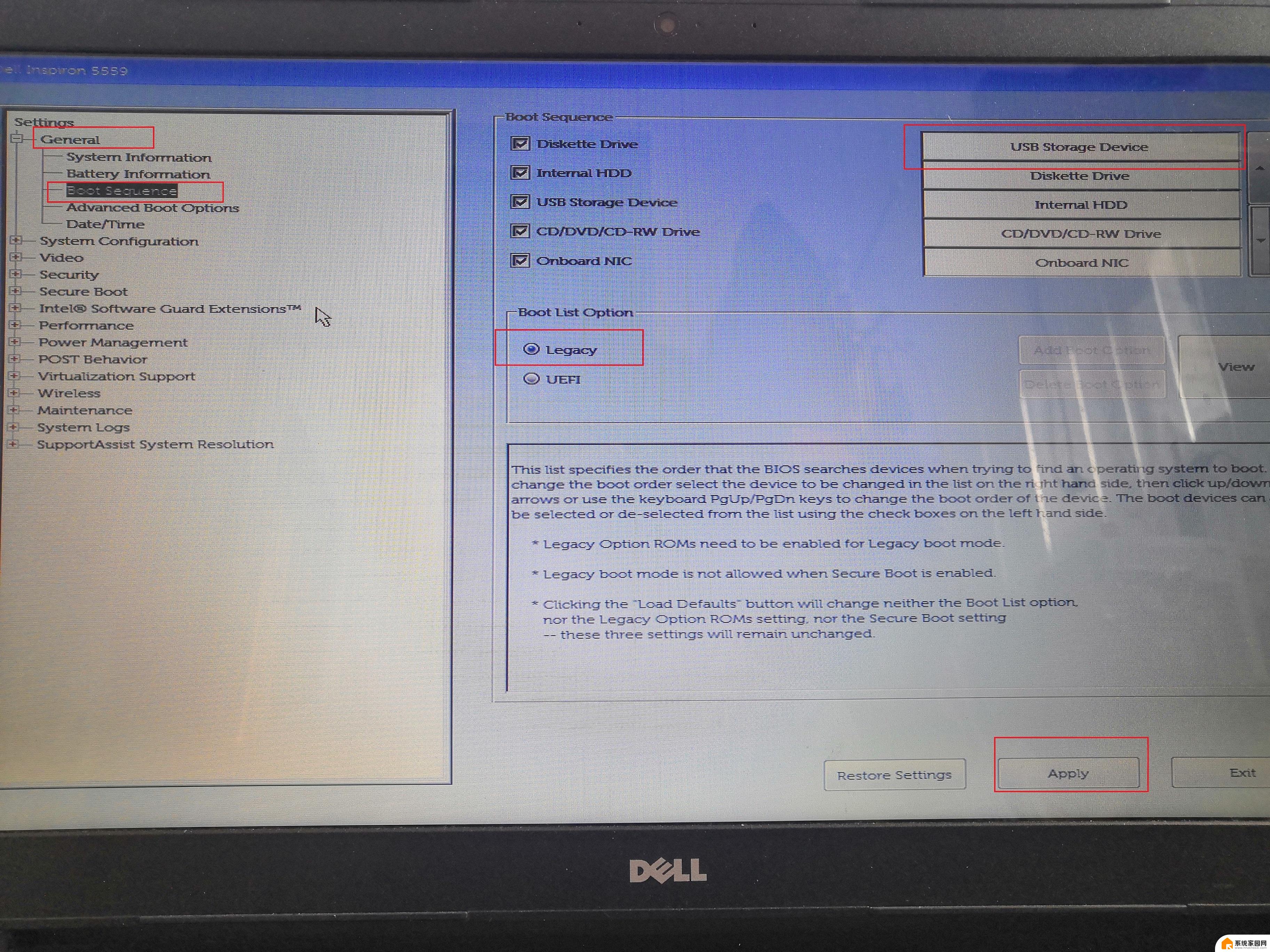
**一、使用快捷键进入**
1. **F2键**:这是进入Dell电脑BIOS界面最常用的快捷键。在电脑启动或重启时,当屏幕显示Dell的LOGO时,迅速且持续地按下F2键,即可进入BIOS设置界面。
2. **F12键**:部分Dell电脑支持通过F12键进入启动菜单,进而选择进入BIOS界面。按下F12键后,会弹出一个启动菜单,用户可以选择“BIOS Setup”或类似的选项来进入BIOS。
3. **其他快捷键**:除了F2和F12键外,部分Dell电脑还支持其他快捷键。如Del键、Esc键等,或者需要组合键(如Fn+F2、Ctrl+Alt+F2)才能进入BIOS。这些快捷键可能因电脑型号和BIOS版本的不同而有所差异,建议查阅电脑的用户手册或访问Dell官方网站获取准确信息。
**二、通过系统设置进入**
如果Dell电脑已经安装了Windows系统,用户还可以通过系统设置来进入BIOS界面。具体步骤包括打开Windows设置,选择“更新和安全”选项。点击“恢复”选项,在“高级启动”部分点击“立即重新启动”按钮。电脑重启后,会进入“选择一个选项”画面。选择“疑难解答”,然后点击“高级选项”,再选择“UEFI固件设置”,最后点击“重新启动”按钮,电脑将重新启动并进入BIOS设置界面。
**三、注意事项**
- 按下相应按键的时机非常关键,必须确保在电脑刚启动时按下按键,而不是在操作系统已经加载之后。
掌握进入Dell电脑BIOS界面的方法,对于用户来说是一项非常实用的技能。无论是调整硬件设置、更新BIOS版本还是解决启动问题,都能通过BIOS界面轻松实现。
以上就是dell电脑windows10怎么进入bios界面的全部内容,有遇到这种情况的用户可以按照小编的方法来进行解决,希望能够帮助到大家。
dell电脑windows10怎么进入bios界面 dell电脑怎么调整bios配置相关教程
- win10开机怎么进入bios设置界面 Win10 BIOS设置界面的进入方法
- dell笔记本win10改win7 bios设置 Dell 新款笔记本默认win10改为win7的注意事项(新版BIOS)
- 笔记本进入bios后怎么启动 Win10如何设置BIOS启动
- win10如何设置bios密码 电脑开机密码怎么设置BIOS
- 电脑卡win10在欢迎界面 win10开机欢迎界面无法进入桌面怎么办
- 惠普win10进入bios怎样俢改内存参数 BIOS内存设置步骤
- win10界面黑色 win10电脑窗口界面变黑怎么调整还原
- 联想window10怎么打开bios 联想主机bios进入方法
- 电脑屏幕分辩调整 Windows10系统如何调整屏幕分辨率分配
- win10登录界面没有全屏 电脑桌面屏幕不满屏怎么调整
- 电脑网络连上但是不能上网 Win10连接网络显示无法连接但能上网的解决方法
- win10无线网密码怎么看 Win10系统如何查看已连接WiFi密码
- win10开始屏幕图标点击没反应 电脑桌面图标点击无反应
- 蓝牙耳机如何配对电脑 win10笔记本电脑蓝牙耳机配对方法
- win10如何打开windows update 怎样设置win10自动更新功能
- 需要系统管理员权限才能删除 Win10删除文件需要管理员权限怎么办
win10系统教程推荐
- 1 win10和win7怎样共享文件夹 Win10局域网共享问题彻底解决方法
- 2 win10设置桌面图标显示 win10桌面图标显示不全
- 3 电脑怎么看fps值 Win10怎么打开游戏fps显示
- 4 笔记本电脑声音驱动 Win10声卡驱动丢失怎么办
- 5 windows查看激活时间 win10系统激活时间怎么看
- 6 点键盘出现各种窗口 如何解决Win10按键盘弹出意外窗口问题
- 7 电脑屏保在哪里调整 Win10屏保设置教程
- 8 电脑连接外部显示器设置 win10笔记本连接外置显示器方法
- 9 win10右键开始菜单没反应 win10开始按钮右键点击没有反应怎么修复
- 10 win10添加中文简体美式键盘 Win10中文输入法添加美式键盘步骤